win10電腦U盤重裝系統步驟詳解
 2020/03/05
2020/03/05
 1280
1280
大家通常在重裝系統的時候就會選擇在線重裝和U盤重裝,不過U盤重裝對于少部分人來講可能就不太熟悉。今天小編就和大家分享一下U盤重裝win10系統的操作步驟,希望可以幫助到大家。
準備工作
8G以上的U盤一個,能正常上網的電腦一臺,黑鯊裝機大師
具體步驟
一、制作win10U盤啟動盤
1.提前備份好U盤中的重要文件,開始關閉所有殺毒軟件。將U盤插入電腦后在黑鯊界面中選擇“U盤模式”進入,選中U盤設備并點擊“制作U盤啟動盤”。
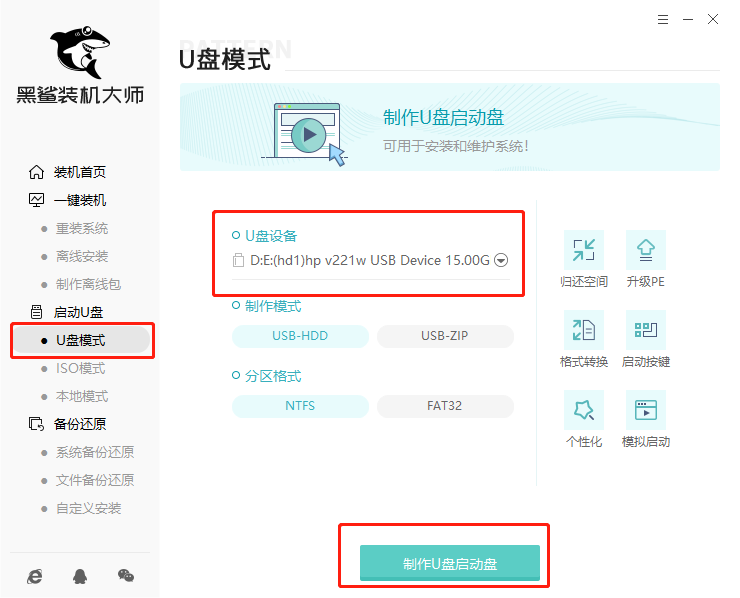
2.在“windows10”下選擇需要重裝的系統文件后點擊“開始制作”。
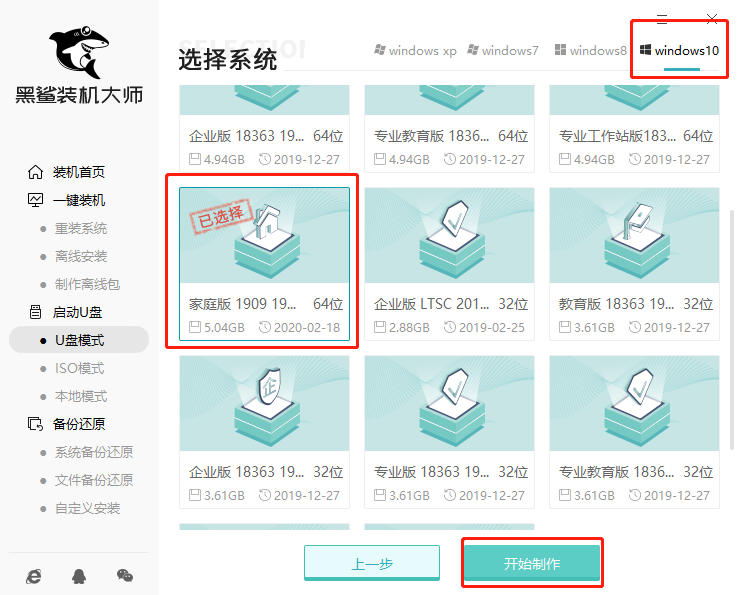
3.此時電腦會彈出以下提示窗口,直接點擊“確定”繼續操作。
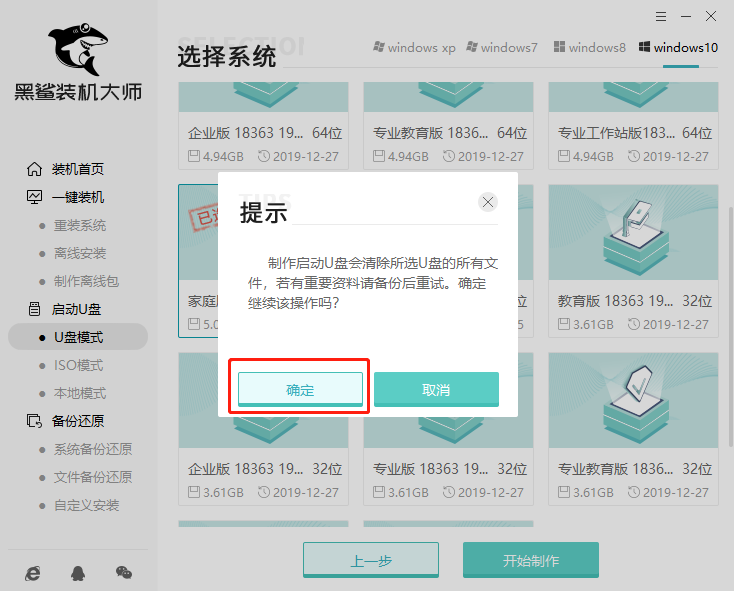
4.黑鯊開始自動下載win10系統文件,全程無需手動進行操作。

Win10系統文件下載完成后,黑鯊開始將系統文件寫入U盤。
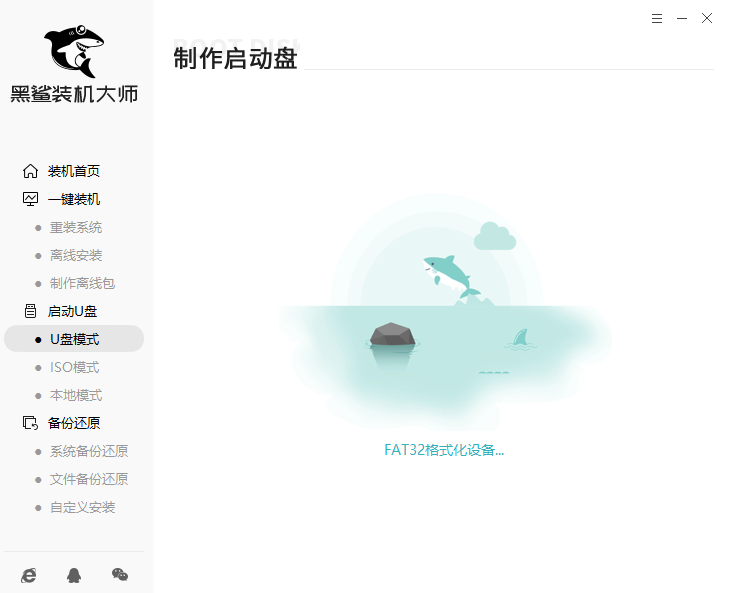
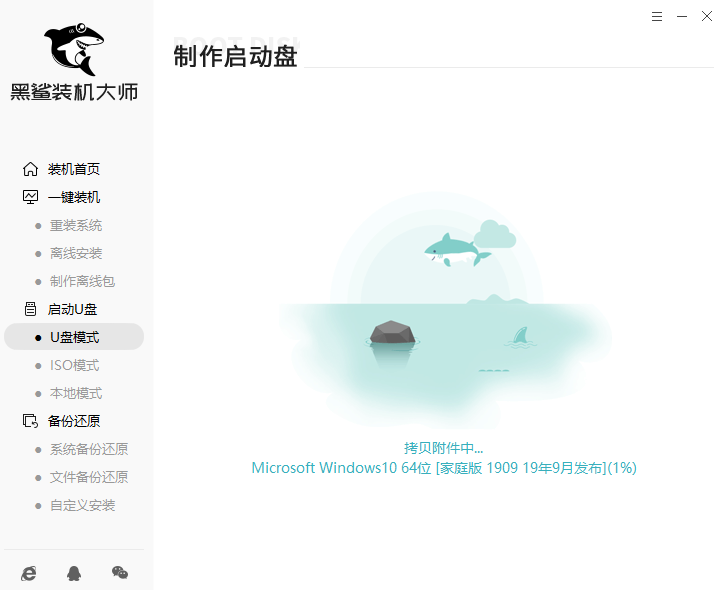
5.啟動U盤制作完成后點擊“預覽”進行模擬測試。
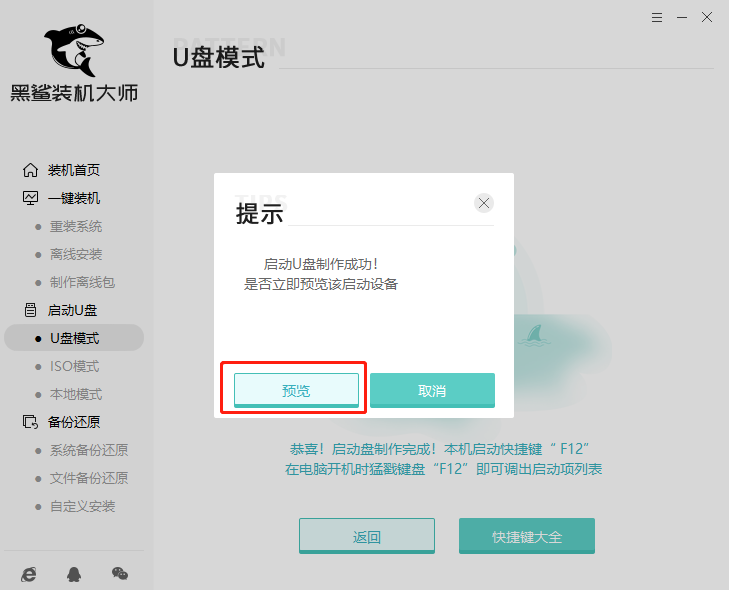
如果電腦出現以下測試窗口,證明啟動U盤制作完成。
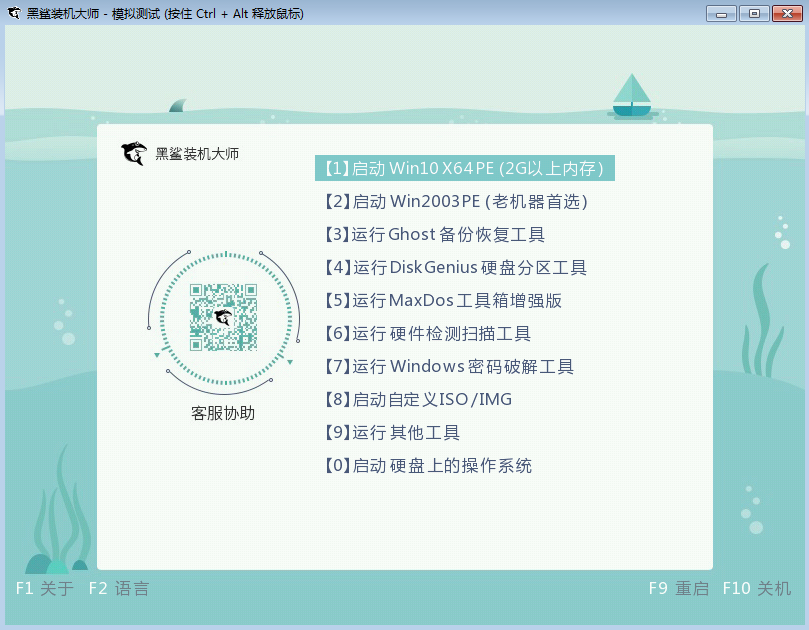
6.電腦直接彈出界面提示本機的快捷啟動按鍵,或者直接點擊“快捷鍵大全”進行查詢。
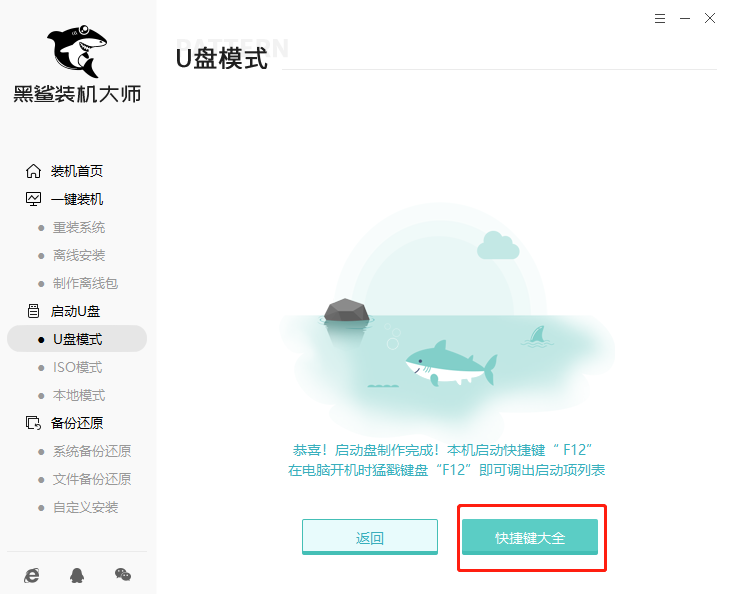
或者直接通過下表進行查詢。
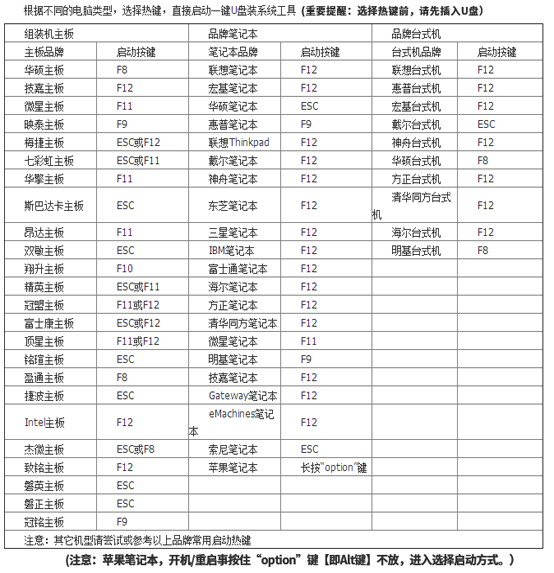
二、啟動盤重裝win10系統
1.開始重啟電腦。出現開機界面時猛戳快捷鍵進入設置界面。使用鍵盤的“↑”和“↓”選擇“usb”選項,回車進入。

2.一般直接選擇第一項回車進入。
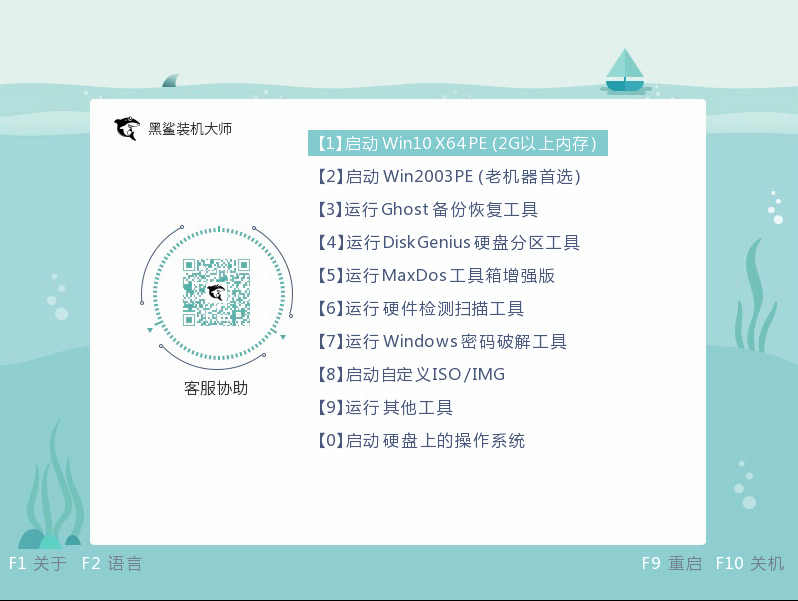
3.選擇U盤中下載的win10文件后點擊“安裝”。
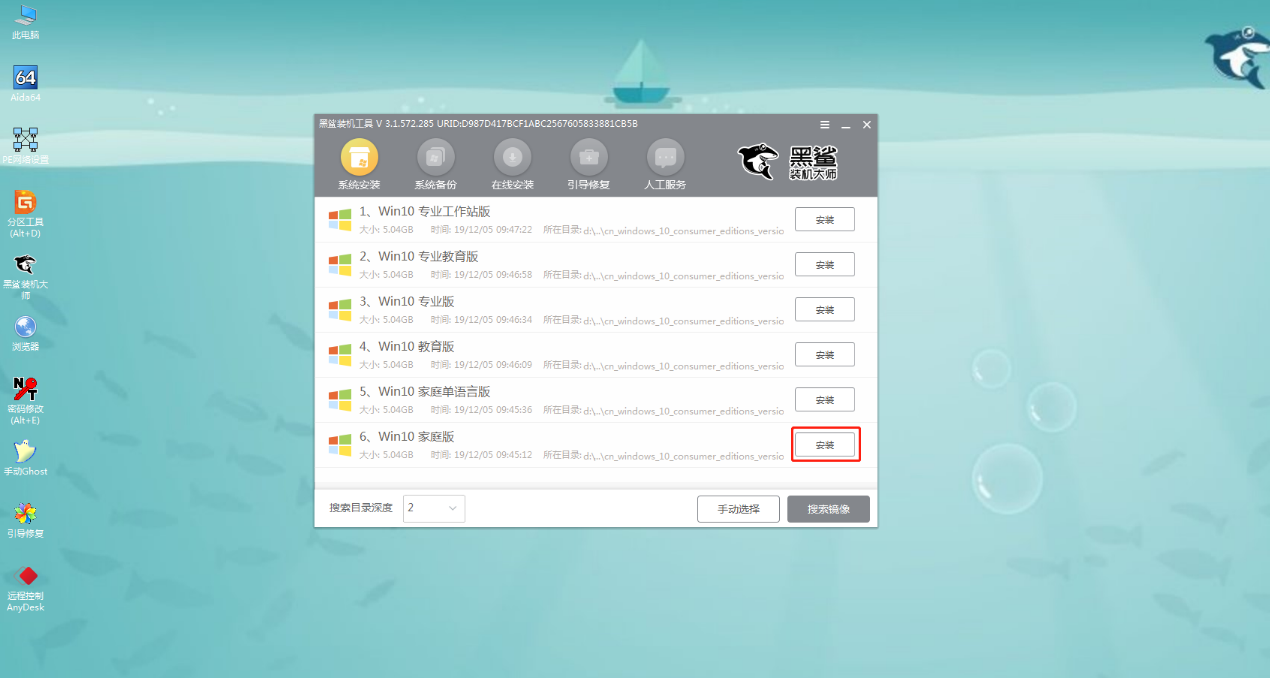
4.根據自己需要選擇系統文件的安裝路徑后“開始安裝”系統。

在彈出的提示窗口中點擊“繼續”操作。
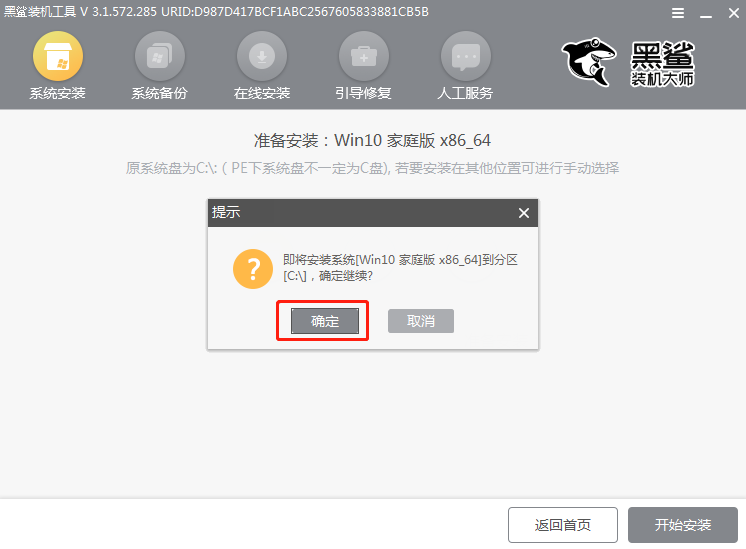
5.黑鯊開始自動安裝win10系統,全程無需手動進行操作。
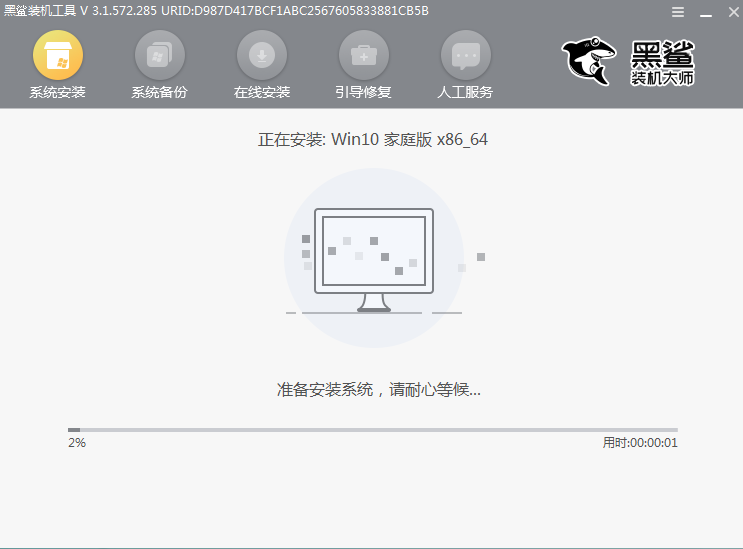
將所有的U盤拔掉后才可以點擊“立即重啟”電腦。
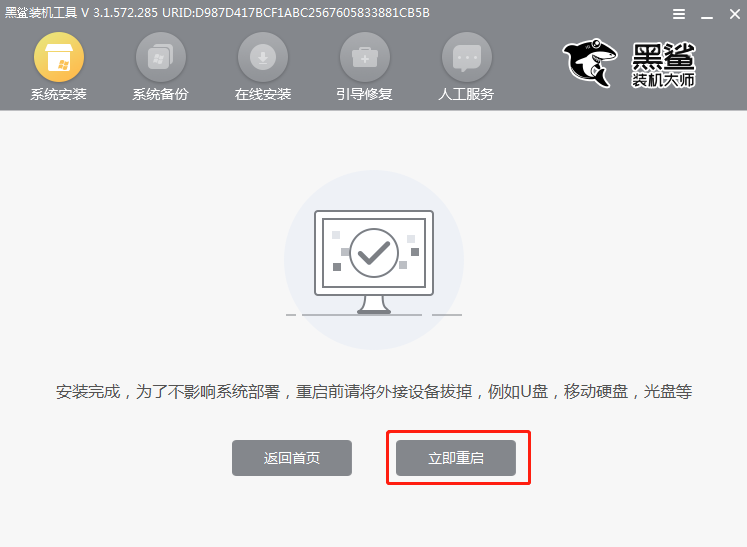
6.經過多次部署安裝,最終進入重裝完成的win10桌面。
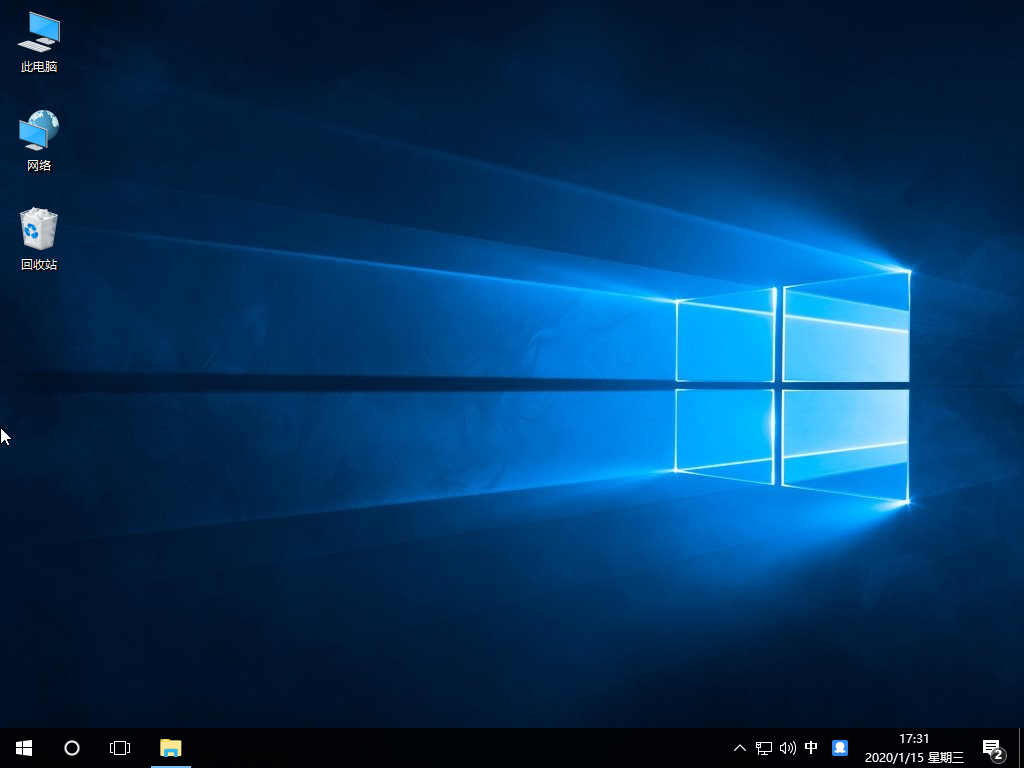
以上就是本次小編為大家帶來的win10電腦U盤重裝系統步驟詳解,如果大家覺得有用的話可以將此篇教程收藏好,以備不時之需。
